国旅手游网提供好玩的手机游戏和手机必备软件下载,每天推荐精品安卓手游和最新应用软件app,并整理了热门游戏攻略、软件教程、资讯等内容。欢迎收藏
网友怅惘提问:ps悬浮字体怎么做
今天分享的是ps打造出立体悬浮玻璃字体的教程,想要学习的亲们,就去下文看一看,了解了解,相信对大家一定会有所帮助的。

1、打开PS软件,按ctrl +n快速创建画布,大小为400x400,分辨率为72,点击横排文字工具,将字体设为“Arial”,颜色为白色,完成上述设置后,输入"Apple"文字。
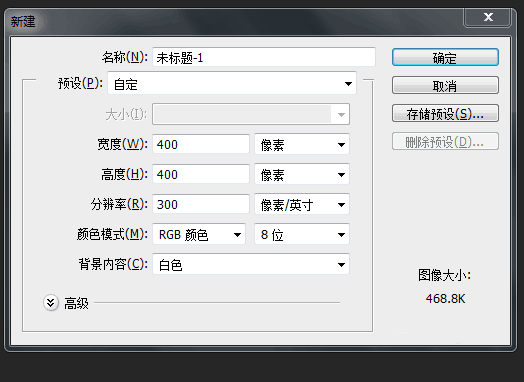
2、单击选项栏中的“创建文字变形”按钮,弹出对话框后,样式设为“旗帜”,弯曲设为22,然后点击确定。
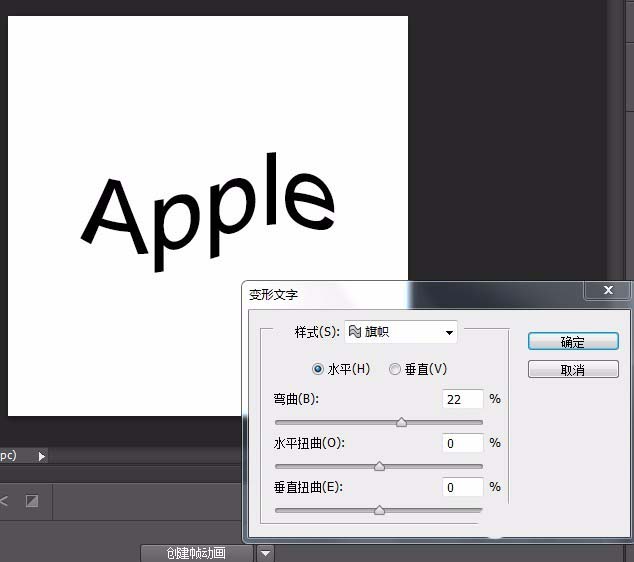
3、为了赋予文字透明效果,在图层面板中将填充设为0%,使文字从操作界面消失,点击图层面板中的Fx,选择“斜面与浮雕”,样式设为“内斜面”,方法为“平滑”,深度为“100%”,大小为“8像素”,角度值为“142”,光泽等高线为“环形”,其他数值不变,点击确定即可
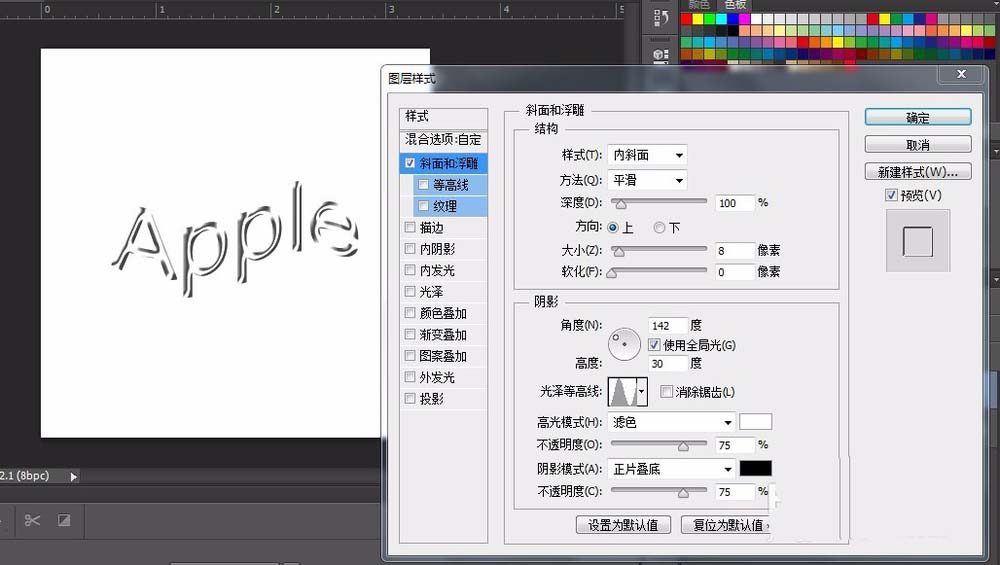
4、为了强调透明文字中反射光线的效果,点击图层面板中的Fx,选择“外发光”,。混合模式设为“滤色”,光的颜色设为“黄色”,具体数值设置看下图

5、接下来赋予文字悬浮在空中的效果,点击图层面板中的Fx,选择“投影”,不透明度设为:50%,距离设为“6像素”,大小为“10像素”,具体设置数值看下图,完成上述设置后点击“确定”,然后选中背景图层,将前景色设为比较浅淡的颜色,按住alt +delete填充前景色,即可完成操作。

上面就是小编带来的ps打造出立体悬浮玻璃字体的教程,你们都学会了吗?
关于《ps如何打造出立体悬浮玻璃字体?》相关问题的解答映冬小编就为大家介绍到这里了。如需了解其他软件使用问题,请持续关注国旅手游网软件教程栏目。
版权声明:本文内容由互联网用户自发贡献,该文观点仅代表作者本人。本站仅提供信息存储空间服务,不拥有所有权,不承担相关法律责任。如果发现本站有涉嫌抄袭侵权/违法违规的内容,欢迎发送邮件至【1047436850@qq.com】举报,并提供相关证据及涉嫌侵权链接,一经查实,本站将在14个工作日内删除涉嫌侵权内容。
本文标题:【ps如何打造出立体悬浮玻璃字体效果[ps如何打造出立体悬浮玻璃字体颜色]】
本文链接:http://www.citshb.com/class280348.html
